Správna inštalácia rýchleho a jednoduchého chrómového OS

- 1699
- 285
- Zdenko Mamojka
Zavedenie
Nedávno bol svetový trh zastúpený spoločnosťou Chromebook, ktorý je v skutočnosti pravidelným prenosným počítačom, na ktorom je nainštalovaný najnovší operačný systém (Chrome OS). Na predaj na ruskom trhu dnes existujú možnosti pre takýto počítač výlučne s anglickou klávesnicou. Dôvodom je skutočnosť, že výrobca práve začal vývoj svojho zariadenia, vzhľadom na to, na čím uvoľnenie modelov, ktoré by boli orientované na domáceho spotrebiteľa. V tomto systéme však nie je absolútne žiadny problém- chrómový OS sa môže nainštalovať v niekoľkých najobľúbenejších jazykoch, vrátane ruštiny, a preto bude musieť moderný používateľ stráviť navyše iba za rytie kľúčov alebo nálepiek s ruskými písmenami, Ak štandardné rozloženie nebude známe.

Chrome OS je pre používateľov najrýchlejší a najjednoduchší systém
Odborníci a amatéri, ktorí sa neustále snažia držať krok s najnovším vývojom v oblasti IT, môžu ľahko nainštalovať OS Chrome na akúkoľvek osobnú netbook, čo umožní vyrobiť módne zariadenie z jednoduchého počítača za hodinu. Inými slovami, bez pôsobivých nákladov na získanie úplne nového gadgetu, ktorého náklady sú v súčasnosti 500-600 dolárov (cena Chromebooku + doručenie do Ruskej federácie), používateľ nezávisle aktualizuje svoju, pravdepodobne nudnú nudu zariadenie.
Prirodzene, ani jedna ďalšia jednotka nebude splachovať s pôvodným Chromebookom, ktorý, rovnako ako značkový MacBook, vyžaduje značné peňažné akumulácie. Môžete sa pokúsiť vyhodnotiť moderný Chromebook s minimálnymi investíciami nainštalovaním najnovšieho OS na počítači. Zvážte pokyny, ktoré preinštalujú štandardný OS.
Zoznam nevyhnutných
Spotrebiteľ, ktorý sa zaujímal o novosť (Chrome OS), by mal primerane posúdiť silu svojho zariadenia. Faktom je, že inštalácia Chrome OS môže byť narušená v dôsledku slabého železa (nízka výroba technickej strany agregátu). Ako ukazuje prax, veľmi efektívne ukazuje svoje vlastnosti OS pôvodnej zostavy od spoločnosti Dell. Chrome OS sa dá ľahko nainštalovať na nové počítače Acer a ASUS.
Špecializovaný softvérový produkt - Chrome OS - nájdete na internete vo verejnej doméne, s ohľadom na to, čo je potrebné jednoducho stiahnuť a „naliať“ na disk alebo flash jednotku. Ak sa inštalácia nevykonáva na notebooku, ale na netbook, ktorý nie je kvôli svojim funkciám vybavený DVD-ROM, budete musieť zásobiť bleskovú jednotku s objemom najmenej 4 GB. Okrem vyššie uvedených používateľov bude užívateľ potrebovať niekoľko ďalších programov vrátane:
- Priamy obraz Chrome OS. Pri prvom inštalácii tohto softvérového produktu môžete použiť pôvodnú zostavu spoločnosti Dell. Napriek tomu, že na internete si môžete stiahnuť mnoho rôznych verzií tohto OS, je lepšie zastaviť na ňom výber, aby ste nestrácali čas, pretože spoľahlivosť tohto zhromaždenia kontroluje viac ako jeden spotrebiteľ. Tiež dobrý a stabilný v práci zostavy Hexxeh.
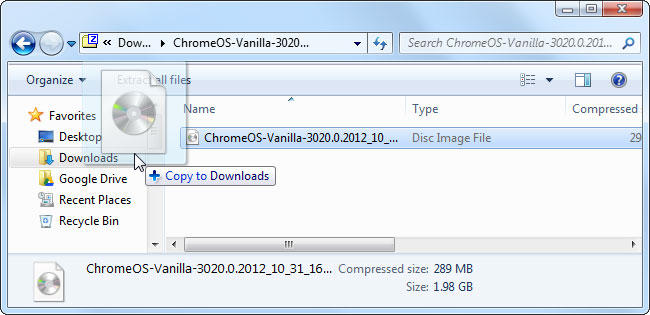
- Akákoľvek aplikácia, ktorá umožní zaznamenanie chrómového OS, najmä na jednotke Flash, urobte zavádzaciu jednotku Flash Flash. Win32Diskimager sa hodí pre túto manipuláciu. Inštalácia operačného systému je možné stanoviť prostredníctvom externej jednotky, ktorá potrebuje iba jednoduchý disk s obrazom Chrome OS.
- HPUSBDISK - Špecializovaný softvérový produkt, ktorý po vykonaní akcií vráti jednotku Flash do pôvodného zväzku.
Záznam obrázka pre jednotku flash
Takže v prítomnosti externého DVD-ROM bude stačiť na zapísanie obrázka OS na ľubovoľný disk, vyzbrojte počítač a pokračujte v inštalácii.
Pododdiel bude v etapách opísaných proces vytvorenia načítania flash jednotky. Ak sa pozoruje prvá podmienka a objem externých spomienok na viac ako 4 GB je a pamäť by sa mala vyčistiť a preniesť do všetkých dokumentov do pamäte počítača, pretože postup na vytvorenie bootovateľnej jednotky Flash následne odstráni všetky dostupné dátové údaje.
Pred spustením win32diskimage v mene administrátora (stlačením pravého tlačidla na štítku aplikácie a kliknutím na časť „Spustenie v mene správcu“) by sa mal zvoliť port USB na načítanie flash.

Medzi ostatnými kartami hlavnej ponuky v aplikácii musíte nájsť kategóriu „Image Flie“, v ktorej sa dá uviesť cestu k obrazu Chrome OS. Oddiel „Zariadenie“ bude označovať zodpovedajúcu jednotku flash. Potom musíte kliknúť na „Write“, aby aplikácia Win32DiskImager automaticky naformátovala operátor a zapisovala obrázok. V dôsledku postupu bude užívateľ mať načítanie flash jednotky, ktorá je pripravená nainštalovať nový OS.
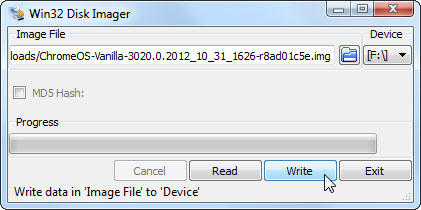
Inštalácia chrómového OS z jednotky Flash
Potom, čo je počítač zapnutý, najmä Netbook, používateľ potrebuje, s príchodom obrazovky obrazovky, rýchlo stlačte tlačidlo F2, ktoré vám umožní zadať zariadenie BIOS. Akonáhle je v systéme BIOS, mali by ste prejsť do kategórie Boot (Stiahnutie). Táto časť ukladá údaje, ktoré označujú zariadenie do zariadenia, z ktorého by mal vyskytnúť OS. Užívateľ musí samozrejme zmeniť poradie existujúceho načítania, aby sa nakladacie médium predovšetkým umiestnili. Kláves F10 by mal potvrdiť zámery a zachovať zmenené nastavenia BIOS.
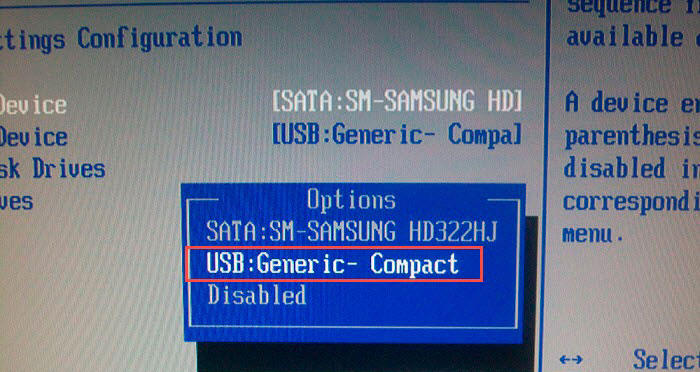
Po reštarte počítača sa do neho začnú načítať súbory nového OS, uložené na externej jednotke. Ak sa predtým všetko urobilo správne, používateľ uvidí značkový obraz obrazovky OS Chrome. Po druhom vzhľade charakteristického obrázka na obrazovke bude okno so slovom „postup“.
Majiteľ počítača, ktorý v súčasnosti nastavuje operačný systém Chrome, by mal označovať preferovaný jazyk, rozloženie, pripojenie k globálnej sieti. Po uvedení všetkých hlavných parametrov sa stlačí tlačidlo „Pokračovať“.
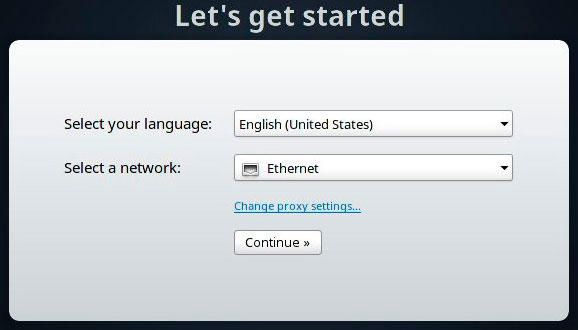
Ďalšie okno je „vchod“ - tu by sa mali uviesť osobné účtovné údaje, prostredníctvom ktorých sa poskytuje prístup k účtu Google. Po zadaní adresy a hesla je potrebné pokračovať (tlačidlo „vstupné“), aby operačný systém mohol overiť údaje a skontrolovať voľný prístup k účtu. V prípade správne zadaných parametrov sa otvorí okno, v ktorom si užívateľ bude môcť vybrať vhodnú fotografiu alebo obrázok, ktorý sa použije ako avatar.
Keď je OS Chrome nainštalovaný v počítači, používateľ jasne uvidí, ako nový systém funguje prostredníctvom webového recenzenta Chrome. Nastavenia softvérového produktu je možné zmeniť prostredníctvom hlavnej ponuky prehliadača spoločnosti, ktoré budú okrem troch známych kariet dodatočne vybavené ďalšími tromi kategóriami.
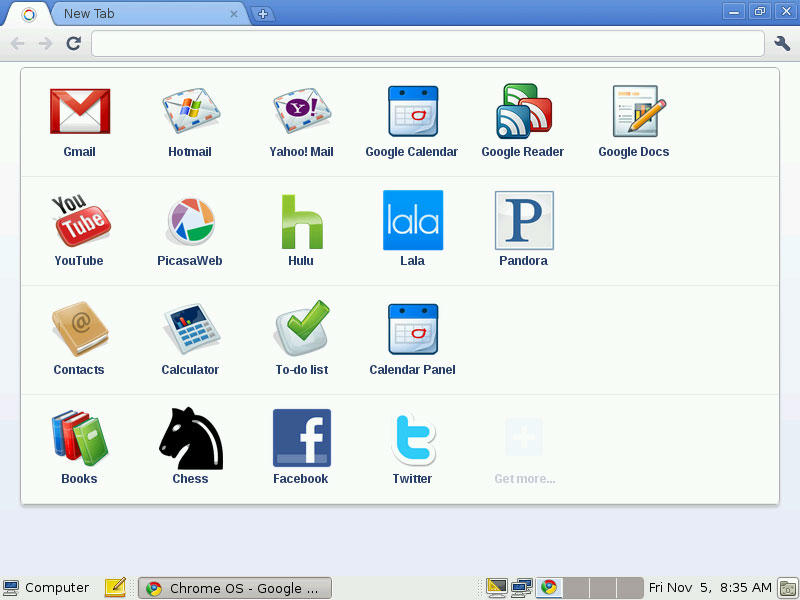
Pred inštaláciou rýchleho a pohodlného, pretože vývojári zabezpečujú operačný systém Chrome OS, môže ho užívateľ zobraziť pomocou blesku jednotky, aby sa náhodne nepoškodzovali údaje uložené na pevnom disku uložené na pevnom disku. Ak to pre používateľa nestačí a chce veriť v dokonalý výkon úplnej verzie nového OS, mali by ste krok za krokom vykonať zoznam ďalších akcií a plne nainštalovať OS Chrome do počítača, najmä do počítača , na pevnom disku.
Inštalácia chrómu OS na tuhej jednotke počítača
Rýchlosť nového chrómu OS je označená rýchlosťou inštalácie na HDD. Po prvé, používateľ musí sťahovať údaje z flash jednotky, ako aj opísané vyššie. Potom súčasne stlačte klávesy CTRL+ALT+T, ktoré vám umožnia používať systémovú konzolu. V konzole musíte zadať:
1
Škrupina
Po kliknutí na „Enter“ a následnú odpoveď OS je príkaz zadaný:
1
/usr/sbin/chromeos -intall
Potvrdenie tlačidla „Enter“ sa navyše dozvie majiteľovi počítača o túžbe na inštaláciu do počítača Chrome OS. Ak chcete potvrdiť svoju túžbu v dialógovom okne, mali by ste zadať symbol „y“ a kliknúť na „Enter“. Po manipuláciách bude pôvodná zostava navrhnutá spoločnosťou Dell požiadať o zadanie hesla (Dell1234). Ďalší stlačte na Enter a súbory Chrome OS sa začnú skopírovať na notebook. Za pár minút si počítač bude môcť stiahnuť nový OS nainštalovaný na svojom HDD.

Po načítaní operačného systému môžete odstrániť jednotku USB. Funkcia Chrome OS sa stane až po tom, ako bude trh Google načítaný menšími aplikáciami, hrami a rozšíreniami prostredníctvom trhu Google.
Výhody OS Chrome spočívajú v používaní moderných cloudových technológií, inými slovami, jednoduchý a rýchly operačný systém vám umožňuje premýšľať o spotrebiteľovi o mieste, kde sa jeho informácie ukladajú a synchronizujú. Značkový Chromuk s Chrome OS umožní svojmu vlastníkovi kdekoľvek mať bezplatný prístup k svojim údajom.
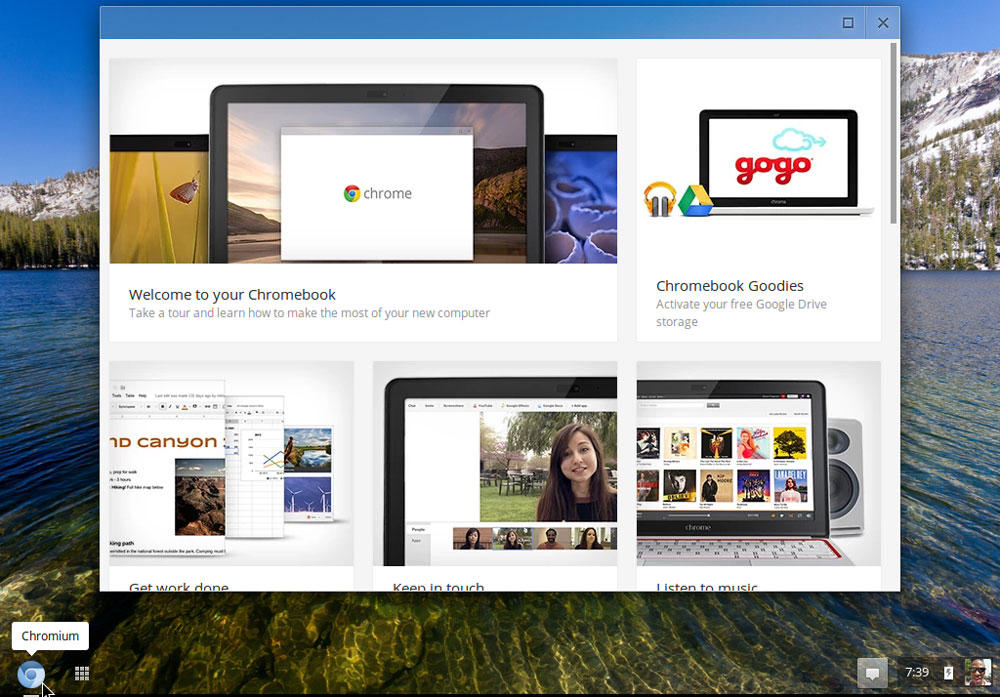
„Návrat“ potenciálny objem na jednotku
Po dokončení inštalácie musí používateľ urobiť ďalšiu dôležitú záležitosť - „oživiť“ svoju jednotku Flash. Faktom je, že obraz Chrome OS „zje“ skutočný objem zariadenia a poskytuje používateľovi iba 1 GB. Efektívny nástroj HPUSBDisk vám umožní dať všetko na jeho miesto. Po spustení programu a pripojení médií k počítaču, v aplikácii spustenej v mene správcu, musíte kliknúť na tlačidlo „Štart“. Za pár sekúnd bude jednotka odomknutá. Výstražné okno, ktoré sa objaví, by malo byť uzavreté. Jednotka flash musí byť odstránená z portu a vráti sa späť a potom naformátuje.
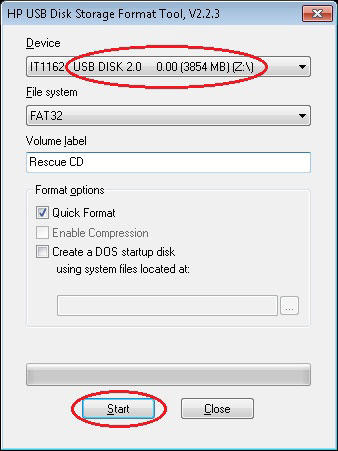
Záver
Až po inštalácii značkovej zostavy chrómu OS bude užívateľ schopný rozhodnúť, či potrebuje takýto operačný systém alebo nie? Medzitým používa ďalšiu verziu OS, môžete mu len prajem veľa šťastia v prechode na nový, rýchlejší a rýchlejší a funkčný softvérový produkt.
- « Ovládanie počítača a notebooku bez myši
- Ako sa pripojiť a nakonfigurovať smerovač VP ASUS RT-N12 »

